Lỗi không đăng nhập được vào wp-admin là một trong những lỗi căn bản và rất hay gặp phải nếu bạn sử dụng nền tảng WordPress. Hãy cùng Nhân Hòa tìm hiểu cách khắc phục lỗi không vào được trang quản trị WordPress đơn giản và hiệu quả nhất.
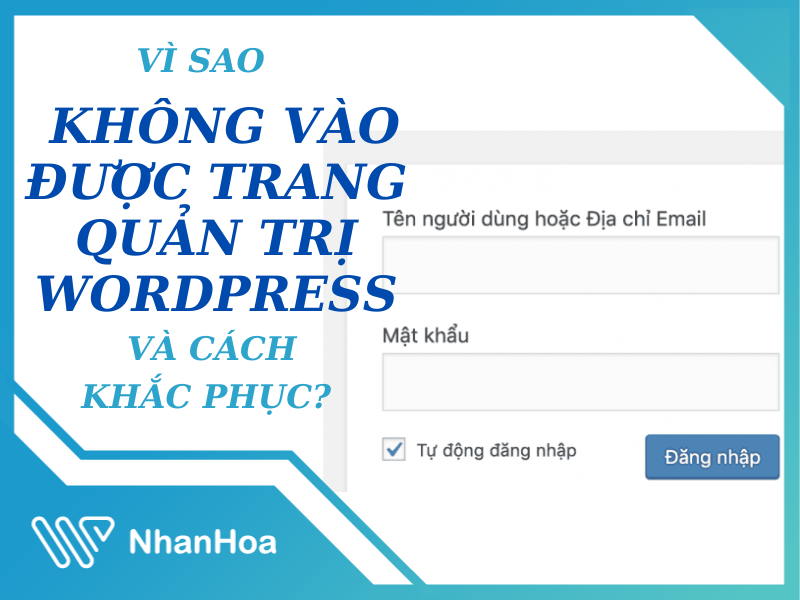
1. Nguyên nhân không vào được trang quản trị WordPress do đâu?
Có rất nhiều nguyên nhân dẫn đến lỗi Không vào được trang quản trị WordPress, hãy cùng Nhân Hòa tìm hiểu những nguyên nhân chính dưới đây:
1.1. Không thể thiết lập kết nối với cơ sở dữ liệu
Website WordPress không vào được có thể là do lỗi kết nối tới cơ sở dữ liệu. Một số lý do mà bạn không thể thiết lập kết nối đó là:
+ Thiếu RAM.
+ Một số Hosting yếu.
+ Server không phản hồi.
+ Cơ sở dữ liệu không tồn tại hoặc bị lỗi.
+ Do thời gian kết nối tới cơ sở dữ liệu hết hạn,…
+ Thông tin Database của File wp-config.php bị nhập sai.
+ mySQL bị dính DDOS và quá tải không thể xử lý dữ liệu gửi đi và gửi về được.
1.2. Không vào được trang quản trị WordPress do chuyển đổi Hosting hay xung đột Plugin
Bạn không vào được trang quản trị WordPress, sau khi chuyển đổi Host hoặc xung đột Plugin. Khi đó, trang kết quả trả về kết quả báo lỗi hay load mãi không được.
1.3. Lỗi không truy cập được wp admin do mật khẩu sai
Bạn đã nhập hoàn toàn chính xác username và password nhưng vẫn không vào được trang quản trị WordPress. Bạn gửi thông báo để lấy lại mật khẩu nhưng không nhận được email phản hồi. Nếu xảy ra điều này, có thể bạn đã trở thành nạn nhân của Hack.
Xem thêm: Bảo mật web là gì? Top 8 phương pháp tốt nhất giúp bảo vệ website
1.4. Mất quyền quản trị viên không vào được trang quản trị WordPress

Rất có thể nguyên nhân do quyền quản trị của bạn đã bị mất bởi Hacker. Cho nên, khi đăng nhập trang quản trị WordPress, bạn không thấy bất cứ chức năng nào như không có chủ đề, Plugin,…
1.5. Lỗi không thể truy cập trang WordPress do cạn kiệt giới hạn bộ nhớ, chủ đề được mã hóa kém
Một trong số những nguyên nhân chính dẫn đến việc bạn không vào được trang quản trị WordPress là do bộ nhớ cạn kiệt.
Nếu do giới hạn bộ nhớ cạn kiệt hay một Plugin nào đó gây ra hoặc có thể do chủ đề mã hóa kém, bạn sẽ thấy màn hình trắng trên trang quản trị WordPress.
1.6. Không vào được trang admin trong WordPress do lỗi PHP
Lỗi chức năng không mong muốn, lỗi cú pháp,… được gọi tổng hợp là lỗi PHP. Xảy ra lỗi này khi dãn mã vào website, có nghĩa là bạn đã dán mã bất kỳ từ một website đã khóa quyền quản trị viên WordPress.
Xem thêm: Hướng dẫn sử dụng Putty SSH Client
2. 6 cách khắc phục lỗi không vào được trang quản trị WordPress

Với những nguyên nhân chính ở mục trên, hãy cùng Nhân Hòa tìm hiểu cách khắc phục lỗi không vào được trang quản trị Wordpress. Đừng bỏ qua nhé!
2.1. Cách khắc phục lỗi kết nối với cơ sở dữ liệu không vào được trang quản trị Wordpress
Bạn có thể khắc phục lỗi này bằng cách:
+ Kiểm tra MySQL.
+ Kiểm tra file wp-config.
+ Kiểm tra file /wp-admin/.
2.2. Sửa lỗi do chuyển đổi Hosting hay xung đột Plugin
Thật đơn giản để khắc phục lỗi do chuyển đổi Hosting hay xung đột Plugin. Bạn hãy thử cả 2 cách khắc phục dưới đây:
Cách 1:
+ Bước 1: Truy cập bằng tap ẩn danh hoặc hãy xóa toàn bộ lịch sử truy cập.
+ Bước 2: Tiến hành thay thế URL /wp-login.php cho wp-admin.
+ Bước 3: Đăng nhập lại với username và password như bình thường.
Cách 2:
+ Bước 1: Truy cập vào Hosting có chứa website.
+ Bước 2: Chỉnh sửa file wp-config.php.
+ Bước 3: Copy và chèn thêm đoạn code sau.
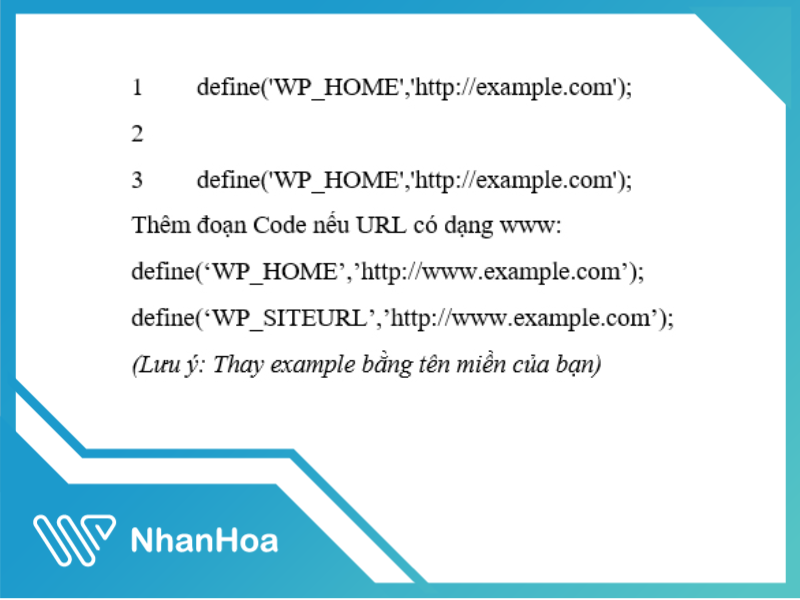
2.3. Không vào được trang quản trị WordPress do mật khẩu sai, cách khắc phục ra sao?
Bạn nên đặt lại mật khẩu WordPress từ phpMyadmin, nếu đã thử nhiều lần không vào được trang quản trị do sai mật khẩu.
2.4. Sửa lỗi không thể truy cập trang web WordPress do mất đặc quyền quản trị viên
Để khắc phục nỗi này, bạn nên thêm người quản trị vào cơ sở dữ liệu WordPress thông qua phpmyadmin (MySQL).
2.5. Khắc phục lỗi do cạn kiệt giới hạn bộ nhớ, chủ đề được mã hóa kém
Trong trường hợp này, bạn có thể thử một trong số cách sau đây:
+ Tăng giới hạn cho bộ nhớ PHP trong WordPress.
+ Vô hiệu hóa các Plugin sau đó bật dần dần từng Plugin để kiểm tra xem Plugin nào là nguyên nhân gây lỗi.
+ Thay thế chủ đề hiện tại của mình bằng một chủ đề mặc định.
+ Thử tiến hành cài đặt lại bản sao WordPress mới.
+ Dùng chức năng gỡ lỗi WordPress để biết loại lỗi nào được xuất ra.
2.6. Sửa lỗi do PHP nên không vào được trang quản trị WordPress

Khi gặp phải nỗi này và muốn khắc phục, bạn nên dùng chương trình FTP. Sau khi cài đặt chương trình này => Tiến hành đăng nhập website của bạn => Tiếp đó là chuyển đến tệp chủ đề đã chỉnh sửa (có thể là tệp function.php) => Cuối cùng loại bỏ mã đã thêm trước đó và tải lại tệp.
>>> Xem thêm : Mua VPS giá rẻ - Uptime tối đa & dự phòng an toàn
3. Lời kết
Bài viết trên đây, Nhân Hòa đã hướng dẫn bạn cách khắc phục lỗi không vào được trang quản trị WordPress. Ngoài ra, để đảm bảo website wordpress luôn ổn định và khỏe mạnh, bạn không chỉ cần quan tâm đến các lỗi trong thiết lập mà còn cần đầu tư vào hạ tầng hosting wordpress.....xin vui lòng liên hệ Nhân Hòa để được hưởng ưu đãi, Trận Trọng!

















 Phản ánh chất lượng dịch vụ:
Phản ánh chất lượng dịch vụ: 
